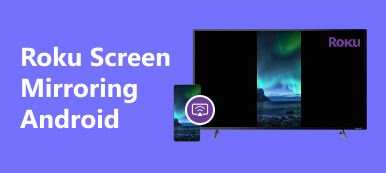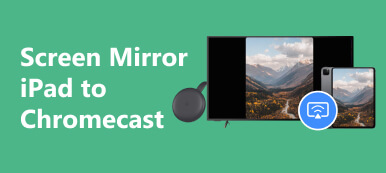Google Chromecastissa on erottuva ominaisuus, joka peilaa Android-laitteita, joten voit näyttää Android-näytön vaivattomasti suuremmalla näytöllä, kuten televisiossa tai PC-näytössä. Tämä postaus opastaa sinua peilaa Android-laitteesi Google Chromecastiin.
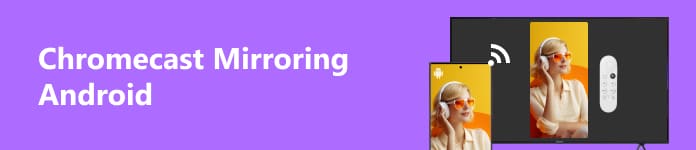
Osa 1. Chromecastin peilaus Androidin kanssa Google Homen kanssa
Ennen kuin peilaat Android-puhelimesi, sinun on määritettävä Google Chromecastisi. Liitä Chromecast-laite television tai näytön vapaaseen HDMI-porttiin ja liitä se virtalähteeseen. Kun virta on kytketty, vaihda television tai näytön tulo HDMI-porttiin, johon Chromecast on liitetty.
Vaihe 1 Aloittaaksesi Androidia peilaus Chromecast prosessi, sinun tulee ensin ladata Googlen kotisivu sovellus puhelimessasi. Siirry Google Play Kauppaan, etsi Google Home ja paina Asenna-painiketta. Avaa se ja kirjaudu sisään Google-tilillesi.
Vaihe 2 Napauta sovelluksessa +-painiketta lisätäksesi uuden laitteen. Sovellus etsii automaattisesti käytettävissä olevia Chromecast-laitteita samasta WiFi-verkosta. Kun Chromecast-laitteesi on havaittu, muodosta yhteys napauttamalla sitä.

Vaihe 3 Kun olet muodostanut yhteyden Chromecastiin, palaa Google Home -sovellukseen ja etsi Näyttö / ääni vaihtoehto. Napauta sitä, ja sinulle näytetään luettelo saatavilla olevista Chromecast-laitteista. Valitse Chromecast-laitteesi luettelosta.

Vaihe 4 Kun olet valinnut Chromecast-laitteesi, napauta Aloita nyt suoratoistaaksesi Android-näytön Google Chromecast -laitteeseen.
Vaihe 5 Vaikka Chromecastin näyttö peilaa Androidia, voit käyttää erilaisia asetuksia räätälöidyn käyttökokemuksen saamiseksi. Pyyhkäise alas Android-näytön yläreunasta paljastaaksesi ilmoituspaneelin, etsi sitten Screen Cast -vaihtoehto ja napauta sitä. Voit säätää asetuksia, kuten resoluutiota, suuntaa ja äänentoistoa.
Sinun Android-näyttöä peilataan televisiossasi tai monitoroi Chromecastin kautta. Voit suoratoistaa videoita, pelata pelejä, selata valokuvia tai jopa esitellä esityksiä Android-laitteellasi.
Osa 2. Näyttöpeili Androidista Google Chromecastiin puhelimen peilin avulla
- Apeaksoft puhelimen peili on monipuolinen työkalu, jonka avulla voit peilata Android-näytön Google Chromecastiin vaivattomasti. Tämä osa auttaa sinua ymmärtämään, kuinka Chromecastin näyttö peilataan Androidista.

4,000,000 + Lataukset
Peilaa Android-puhelimesi näyttö Google Chromecast -laitteeseen.
Peilaa iPhonen ja iPadin näytöt Windows 11/10/8/7 -tabletteihin.
Yhteensopiva kaikkien yleisesti käytettyjen iOS-, Android- ja Windows-laitteiden kanssa.
Tallenna Android-toimintasi näytön peilausprosessin aikana.

Vaihe 1 Lataa ja käynnistä Apeaksoft Phone Mirror. Käytä Android peili ominaisuus, jolla voit peilata Android-näytön Chromecastiin. Yhdistä Google Chromecast -laitteesi tietokoneeseen.

Vaihe 2 Liitä Android tietokoneeseesi. Kun yhteys on muodostettu, Apeaksoft Phone Mirrorin pitäisi tunnistaa Android automaattisesti. Voit saada Chromecastin peilaamaan Androidia WiFin ja USB:n kautta. Klikkaa WiFi-yhteys välilehti ja Havaita.
Vaihe 3 Asenna FoneLab peili sovellus Android-laitteellasi ja avaa se. Etsi tietokonelaitteesi napauttamalla Haku-painiketta. Napauta kytkeä ja sitten allow.

Vaihe 4 Käytä PIN-koodi or QR koodi yhdistääksesi Android-puhelimesi Google Chromecast -laitteeseen. Sitten Android-laitteesi näytön pitäisi nyt peilata Chromecastissa.

Osa 3. Usein kysytyt kysymykset Androidin näytön peilauksesta Chromecastiin
Voitko peilata Androidin Chromecastiin ilman WiFi-yhteyttä?
Android-laitteesi peilaus Chromecastiin vaatii Wi-Fi-yhteyden. Wi-Fi-yhteys tarvitaan yhteyden muodostamiseen Android-laitteesi ja Google Chromecast -laitteen välille. Ilman Wi-Fi-yhteyttä voit yrittää muodostaa yhteyden HDMI-kaapelilla.
Voiko Chromecast peilata DRM-suojattua sisältöä Android-puhelimestani?
Chromecast voi peilata osan DRM-suojatusta sisällöstä Android-puhelimesta. Mahdollisuus peilata DRM-suojattua sisältöä voi kuitenkin vaihdella käyttämästäsi sovelluksesta tai palvelusta riippuen. Joissakin suoratoistopalveluissa voi olla rajoituksia suojatun sisällön peilaamiselle tekijänoikeussopimusten vuoksi.
Miksi Samsung Galaxy -puhelimeni ei lähetä Chromecastiin?
Voi olla useita syitä, miksi Samsung Galaxy -puhelintasi ei ehkä lähetetä Chromecastiin, kuten verkkoyhteys, ohjelmistojen yhteensopivuus, sovellusten yhteensopivuus, palomuuri- tai suojausasetukset ja paljon muuta. Varmista myös, että Google Chromecast -laite on asennettu oikein ja yhdistetty televisioon tai näyttöön.
Yhteenveto
Google Chromecast tarjoaa yksinkertaisen ja saumattoman tavan peilata Android-näyttösi suuremmalle näytölle. Tämä viesti jakaa kaksi hyödyllistä tapaa yhdistää Android-laitteesi vaivattomasti Google Chromecastiin, mikä mahdollistaa täysin uuden tason näytön peilaus. Laita meille viestiä, jos sinulla on vielä kysyttävää Androidia peilaus Chromecast.



 iPhone Data Recovery
iPhone Data Recovery iOS-järjestelmän palauttaminen
iOS-järjestelmän palauttaminen iOS-tietojen varmuuskopiointi ja palautus
iOS-tietojen varmuuskopiointi ja palautus iOS-näytön tallennin
iOS-näytön tallennin MobieTrans
MobieTrans iPhone Transfer
iPhone Transfer iPhone Eraser
iPhone Eraser WhatsApp-siirto
WhatsApp-siirto iOS-lukituksen poistaja
iOS-lukituksen poistaja Ilmainen HEIC-muunnin
Ilmainen HEIC-muunnin iPhonen sijainnin vaihtaja
iPhonen sijainnin vaihtaja Android Data Recovery
Android Data Recovery Rikkoutunut Android Data Extraction
Rikkoutunut Android Data Extraction Android Data Backup & Restore
Android Data Backup & Restore Puhelimen siirto
Puhelimen siirto Data Recovery
Data Recovery Blu-ray-soitin
Blu-ray-soitin Mac Cleaner
Mac Cleaner DVD Creator
DVD Creator PDF Converter Ultimate
PDF Converter Ultimate Windowsin salasanan palautus
Windowsin salasanan palautus Puhelimen peili
Puhelimen peili Video Converter Ultimate
Video Converter Ultimate video Editor
video Editor Screen Recorder
Screen Recorder PPT to Video Converter
PPT to Video Converter Diaesityksen tekijä
Diaesityksen tekijä Vapaa Video Converter
Vapaa Video Converter Vapaa näytön tallennin
Vapaa näytön tallennin Ilmainen HEIC-muunnin
Ilmainen HEIC-muunnin Ilmainen videokompressori
Ilmainen videokompressori Ilmainen PDF-kompressori
Ilmainen PDF-kompressori Ilmainen äänimuunnin
Ilmainen äänimuunnin Ilmainen äänitys
Ilmainen äänitys Vapaa Video Joiner
Vapaa Video Joiner Ilmainen kuvan kompressori
Ilmainen kuvan kompressori Ilmainen taustapyyhekumi
Ilmainen taustapyyhekumi Ilmainen kuvan parannin
Ilmainen kuvan parannin Ilmainen vesileiman poistaja
Ilmainen vesileiman poistaja iPhone-näytön lukitus
iPhone-näytön lukitus Pulmapeli Cube
Pulmapeli Cube